Schnelle Lösungen für den Fehler 0xc00d36e5, damit Ihre Videos wieder abgespielt werden
Beim Versuch, ein Video abzuspielen, wird ein Fehlercode angezeigt OS-Version: erscheint und es heißt, dass die Datei nicht abgespielt werden kann. Frustrierend, oder? Besonders, wenn Sie gerade arbeiten und Ihre Videos ansehen möchten. Aber machen Sie sich keinen Stress! Wir haben die Lösungen für Sie. Ob Sie nun ein automatisches Videoreparaturtool verwenden oder das Problem manuell lösen, dieser Artikel hat sie umfassend für Sie zugeschnitten. In den folgenden Abschnitten führen wir Sie daher durch sowohl automatische als auch manuelle Methoden und stellen sicher, dass Sie eine Reihe von Optionen zur Auswahl haben. Lassen Sie uns diese Lösungen also Schritt für Schritt erkunden, damit Sie Ihre Videos wieder ohne Wiedergabeunterbrechungen genießen können.
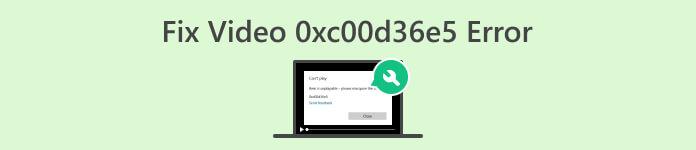
Teil 1. Warum erhalten Ihre Videos den Fehlercode 0xc00d36e5?
Der Fehlercode 0xc00d36e5 ist mit Problemen bei der Medienwiedergabe unter Windows verbunden. Dieser Fehler weist normalerweise darauf hin, dass die Mediendatei, die Sie wiedergeben möchten, nicht mit dem Medienplayer kompatibel ist oder dass ein Problem mit der Datei selbst vorliegt. Er kann darauf hinweisen, dass die Datei beschädigt ist, kein unterstütztes Format hat oder dass ein Problem mit den für die Wiedergabe erforderlichen Codecs vorliegt.
Hier sind einige häufige Gründe, warum Ihre Videos den Fehlercode 0xc00d36e5 erhalten:
Dateiformatkompatibilität.
Die Inkompatibilität des Videoformats beeinträchtigt die Abspielbarkeit der wiedergegebenen Video- oder Audiodatei.
Beschädigte Datei.
Eine beschädigte Mediendatei könnte die Wiedergabe verhindern.
Codec-Probleme.
Codecs sind Softwarekomponenten, die Multimediadateien kodieren und dekodieren. Fehlen die notwendigen Codecs oder sind sie veraltet, kann es zu Wiedergabefehlern kommen.
Probleme mit dem Media Player.
Der Media Player selbst ist möglicherweise veraltet oder nicht richtig konfiguriert.
Teil 2. Schnelle Methode zur Behebung des Fehlers 0xc00d36e5
Die Verwendung eines Videoreparaturtools ist eine schnelle und effektive Lösung zur Behebung des Fehlercodes 0xc00d36e5. Diese Tools bieten einen automatisierten Reparaturprozess, der häufige Probleme in Videodateien schnell identifiziert und behebt und dank ihrer benutzerfreundlichen Schnittstellen nur minimale technische Kenntnisse erfordert. Eines der besten und vielseitigsten Videoreparaturtools, die wir heute verwenden können, ist das FVC-Videoreparatur. Dieses Tool erweist sich als effektive Lösung zur Reparatur von Videos mit dem Fehlercode 0xc00d36e5. Dieses Tool ist auf die Reparatur nicht abspielbarer Videos aufgrund von Problemen wie Geräteschäden oder Systemabstürzen spezialisiert und unterstützt verschiedene Videoformate. Darüber hinaus gewährleistet FVC Video Repair mithilfe des neuesten KI-Algorithmus einen vollautomatischen Reparaturprozess mit einer benutzerfreundlichen Oberfläche und hohen Erfolgsraten. Um dieses Tool zu verwenden, befolgen Sie die folgenden Schritte:
Schritt 1. Laden Sie zunächst die Software herunter, indem Sie auf die Schaltfläche „Kostenloser Download“ klicken.
Free DownloadFür Windows 7 oder höherSicherer Download
Free DownloadFür MacOS 10.7 oder höherSicherer Download
Schritt 2. Nachdem Sie es installiert haben, führen Sie das Tool aus, indem Sie auf das Rot Plus , um das Video hinzuzufügen, das den Fehlercode 0xc00d36e5 enthält, und fügen Sie das Beispielvideo hinzu, indem Sie auf die Blau Plus Taste.
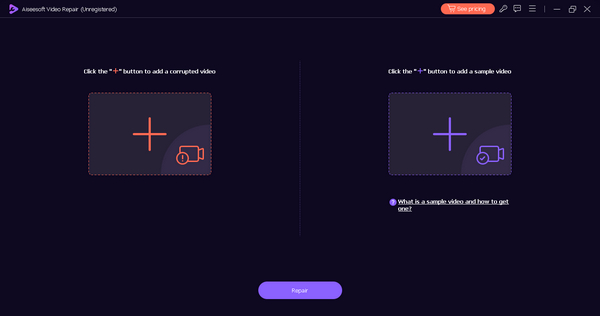
Schritt 3. Drücke den Reparatur Klicken Sie auf die Schaltfläche, um den Reparaturvorgang zu starten.
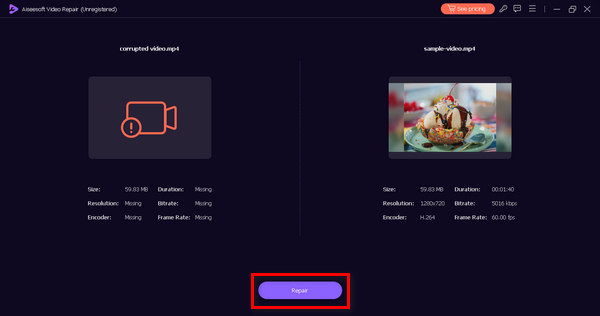
Schritt 4. Klicken Sie abschließend auf die Vorschau Klicken Sie auf die Schaltfläche, um zu überprüfen, ob der Fehlercode 0xc00d36e5 jetzt verschwunden ist und Ihr Video reibungslos abgespielt wird. Wenn Sie damit zufrieden sind, können Sie die Datei anschließend speichern.
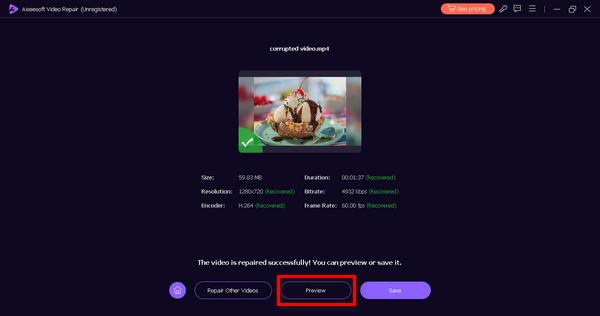
FVC Video Repair ist in der Tat eine zuverlässige und effiziente Wahl für die Lösung der Video wird nicht abgespielt oder der Videofehlercode 0xc00d36e5 und die Wiederherstellung der nahtlosen Wiedergabe.
Teil 3. 2 manuelle Methoden zur Behebung des Fehlers 0xc00d36e5
Im Folgenden finden Sie die manuellen Methoden, mit denen Sie den Videofehlercode 0xc00d36e5 effektiv beheben können:
Methode 1: Aktualisieren von Windows
Durch die Aktualisierung des Windows-Betriebssystems kann auch Windows Media Player aktualisiert werden und zur Behebung des Fehlercodes 0xC00D36E5 beitragen. Windows Media Player ist eng in die Gesamtsystemarchitektur integriert und Aktualisierungen des Betriebssystems umfassen häufig Verbesserungen, Fehlerbehebungen und neue Funktionen für verschiedene Komponenten, einschließlich der Medienwiedergabe. Nachfolgend finden Sie die schrittweise Anleitung zum Aktualisieren Ihres Windows:
Schritt 1. Gehen Sie zunächst zu den Einstellungen und klicken Sie auf Systeme.
Schritt 2. Sie werden sehen, Windows Update in der rechten Ecke Ihres Bildschirms. Klick es an.
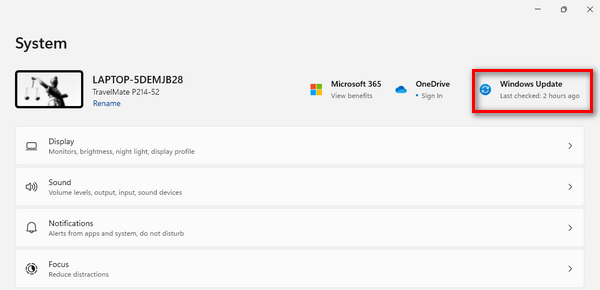
Schritt 3. Danach sehen Sie eine Schaltfläche mit der Aufschrift Auf Updates prüfenKlicken Sie darauf.
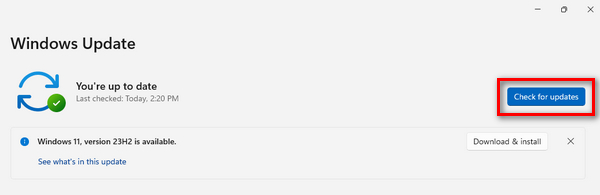
Schritt 4. Jetzt, Herunterladen und installieren das neue Update.
Indem Sie Ihr Windows über Windows Update auf dem neuesten Stand halten, stellen Sie sicher, dass Windows Media Player die neuesten Verbesserungen erhält, darunter aktualisierte Codecs, Kompatibilitätsverbesserungen und allgemeine Leistungsoptimierungen.
Methode 2: Aktualisieren des Anzeigeadaptertreibers
Die Aktualisierung des Grafikkartentreibers ist unerlässlich, da die Videowiedergabe in hohem Maße von einer ordnungsgemäßen Grafikverarbeitung abhängt. Ein veralteter oder inkompatibler Grafikkartentreiber kann zu Fehlern bei der Videowiedergabe führen. Nachfolgend finden Sie die schrittweise Anleitung zum Aktualisieren des Grafikkartentreibers:
Schritt 1. Gehen Sie zu Start. Sie sehen eine Suchschaltfläche. Geben Sie ein Gerätemanagerund klicken Sie auf Öffnen.
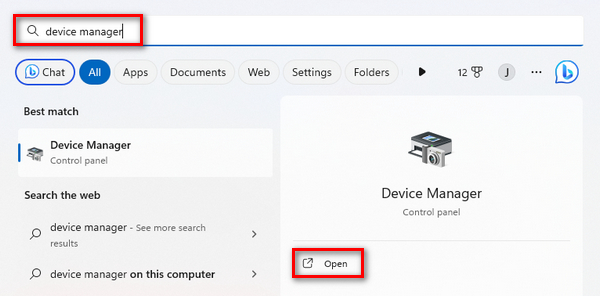
Schritt 2. Klicken Sie danach auf DisplayadapterKlicken Sie daher mit der rechten Maustaste und drücken Sie Scannen nach Hardwareänderungen.
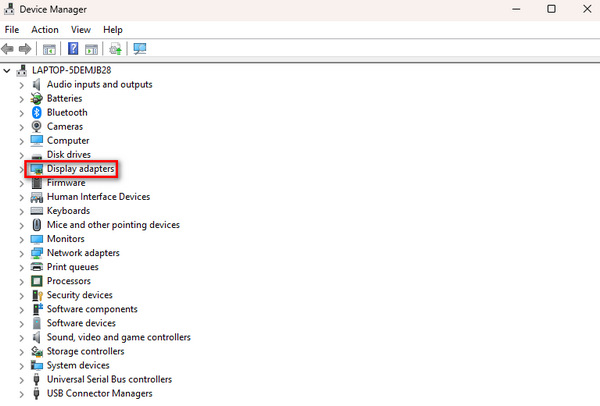
Wenn an der Hardware Ihres Grafikkartenadapters keine Änderungen vorgenommen wurden, können Sie die folgenden Schritte überspringen.
Schritt 3. Um den Grafikadapter zu aktualisieren, klicken Sie mit der rechten Maustaste darauf und klicken Sie auf Treiber aktualisieren.
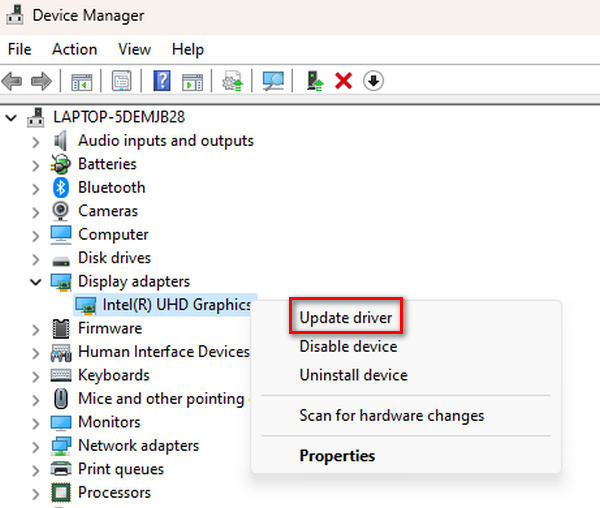
Schritt 4. Klicken Sie nun auf Automatisch nach Treiber suchen.
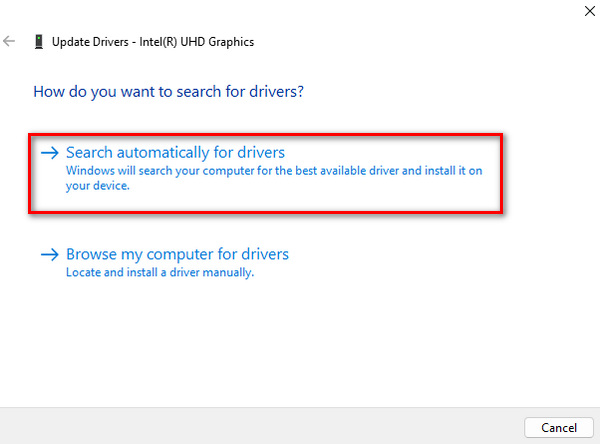
Durch die Aktualisierung des Treibers können Benutzer Probleme im Zusammenhang mit der Darstellung und Anzeige von Videoinhalten beheben, darunter Videopuffer, und Videofehlercode 0xC00D36E5 und verbessert das allgemeine Medienwiedergabeerlebnis auf ihrem System.
Teil 4. Häufig gestellte Fragen zum Fehler 0xcd00d36e5
Warum sind Videos nicht mehr verfügbar?
Videos können aus verschiedenen Gründen nicht mehr verfügbar sein, z. B. aufgrund von Dateibeschädigungen, inkompatiblen Formaten, beschädigten Speichermedien oder Problemen mit dem Media Player. Darüber hinaus können Netzwerkprobleme, unvollständige Downloads oder Störungen bei der Dateiübertragung dazu beitragen, dass Videos nicht mehr verfügbar sind.
Warum kann mein Video nicht abgespielt werden?
Ihr Video kann möglicherweise aufgrund von Faktoren wie Beschädigung, fehlenden Codecs oder einem inkompatiblen Format nicht abgespielt werden. Geräteschäden, Systemabstürze oder Virenangriffe können Videos ebenfalls unabspielbar machen. In solchen Fällen können die Probleme oft durch die Verwendung von Videoreparaturtools oder die Aktualisierung Ihres Media Players und Ihrer Systemkomponenten behoben werden.
Wie kann ich ein nicht abspielbares Video wiederherstellen?
Die Wiederherstellung eines nicht abspielbaren Videos kann auf verschiedene Arten erfolgen. Ein gängiger Ansatz ist die Verwendung eines Videoreparaturtools. Diese Tools analysieren und beheben automatisch Probleme in der Videodatei. Alternativ können Sie versuchen, Ihren Media Player zu aktualisieren, die Dateikompatibilität zu überprüfen oder die Datei manuell mithilfe von Befehlen oder spezieller Software zu reparieren. Wenn Sie über ein Backup verfügen, ist möglicherweise auch die Wiederherstellung von einer früheren Version eine Option.
Welche Rolle spielen Unterbrechungen der Dateiübertragung bei der Nichtverfügbarkeit von Videos?
Unterbrechungen bei der Dateiübertragung können erheblich dazu beitragen, dass Videos nicht mehr verfügbar sind. Wenn es während des Übertragungsvorgangs zu Störungen kommt, kann dies zu unvollständigen Downloads oder beschädigten Videodateien führen. Netzwerkprobleme oder plötzliche Unterbrechungen beim Kopieren oder Verschieben von Videos an andere Speicherorte können zu einem Verlust der Datenintegrität führen, wodurch die Videos nicht mehr abgespielt werden können. Durch die Gewährleistung stabiler und unterbrechungsfreier Dateiübertragungen kann dieses Problem gemindert werden.
Fazit
Abschließend möchte ich auf die OS-Version: Fehler sind nicht schwer zu beheben, wenn Sie die richtigen Informationen zur Behebung haben. Die Methoden zur Behebung der Fehler variieren jedoch je nach Art der Fehlerursache. Daher ist es wichtig, sie zunächst zu verstehen.



 Video Converter Ultimate
Video Converter Ultimate Bildschirm recorder
Bildschirm recorder



